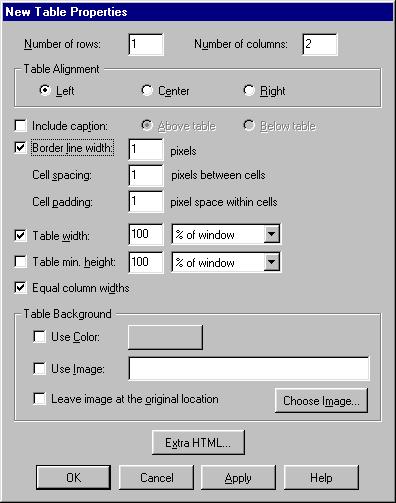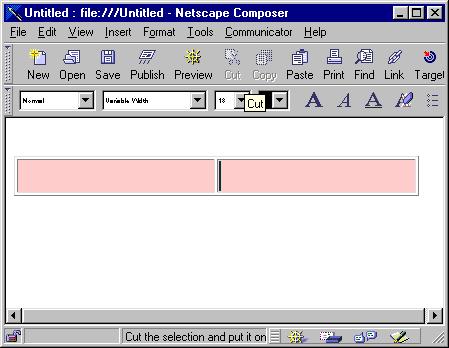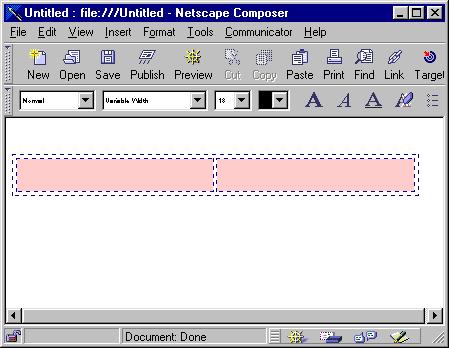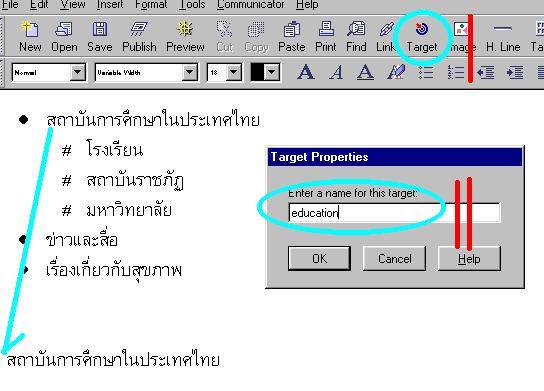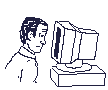การเขียนโฮมเพจ ด้วย Netscape Composer
เริ่มต้นที่นี่
เริ่มจากการเปิดโปรแกรม Netscape โดยดับเบิ้ลคลิกที่ Icon ของ
Netscape
 รูปที่ 1 Icon ของ Netscape
รูปที่ 1 Icon ของ Netscape
รอสักครู่
. จะเข้าสู่โปรแกรม Netscape
 รูปที่ 2 Netscape Communicator
จากนั้น เปิดโปรแกรม Netscape Composer (สำหรับเขียนโฮมเพจ) โดยคลิก ที่ปุ่มด้านล่างสุด
ทางขวามือ หรือ เรียกจากเมนู File
> New > Blank Page ก็ได้ จะเข้าสู่ Netscape Composer
.
รูปที่ 2 Netscape Communicator
จากนั้น เปิดโปรแกรม Netscape Composer (สำหรับเขียนโฮมเพจ) โดยคลิก ที่ปุ่มด้านล่างสุด
ทางขวามือ หรือ เรียกจากเมนู File
> New > Blank Page ก็ได้ จะเข้าสู่ Netscape Composer
.
 รูปที่ 3 Netscape Composer
เริ่มต้นด้วยการกำหนดคุณสมบัติให้กับเอกสารก่อน (สามารถเปลี่ยนแปลงคุณสมบัตินี้ได้ในภายหลัง)
เมนู Format > Page Colors
and Properties
รูปที่ 3 Netscape Composer
เริ่มต้นด้วยการกำหนดคุณสมบัติให้กับเอกสารก่อน (สามารถเปลี่ยนแปลงคุณสมบัตินี้ได้ในภายหลัง)
เมนู Format > Page Colors
and Properties

 รูปที่ 4 และ 5 การกำหนด
Properties
รูปที่ 4 และ 5 การกำหนด
Properties
 รูปที่ 6 ผลที่ได้จากการใส่
Title
กำหนดสีให้กับเอกสาร คลิกที่ โฟลเดอร์ Colors
and Background
รูปที่ 6 ผลที่ได้จากการใส่
Title
กำหนดสีให้กับเอกสาร คลิกที่ โฟลเดอร์ Colors
and Background

 รูปที่ 7 และ 8 การปรับแต่งสี
รูปที่ 7 และ 8 การปรับแต่งสี
สามารถเลือกได้จาก Drop Down List (ปุ่มลูกศรลง) ซึ่งมีรูปแบบอยู่แล้ว
หรือคลิกที่ไดอะล็อกบ็อกซ์ ของสีจะปรากฎสี ให้เราได้เลือกมากมาย เสร็จแล้ว
ตอบ OK
ความหมายของสีที่กำหนดให้กับเอกสาร
| Normal Text |
สีปรกติของตัวอักษรในหน้าเอกสารนั้น |
| Link Text |
สีของตัวเชื่อมโยง (Link) |
| Active Link Text |
สีของตัวเชื่อมโยง (Link) ในขณะที่ใช้ Mouse กดไปยัง เอกสารหรือ โฮมเพจ
นั้น |
| Follow Link Text |
สีของ Link ที่บราวเซอร์ได้ไปโฮมเพจหรือเอกสารหน้านั้นมาแล้ว |
| Background |
สีพื้นหลัง |
**** การเปลี่ยนคุณสมบัติของสี เราสามารถเปลี่ยนได้ตามความเหมาะสม
(โดยต้องคำนึงถึงว่าคนอื่นต้องชอบด้วย เนื่องจากเราทำให้คนอื่นดู) และในหน้าเอกสารเดียวกัน
หรือ เอกสารชุดเดียวกันไม่ควรใช้สีให้มากจนเกินไป เพราะจะทำให้การสื่อความหมายผิดไปได้
การปรับแต่งเพื่อให้ โปรแกรมสามารถ ใชัภาษาไทยได้ Edit
> Preferences
 รูปที่ 9 การปรับแต่ง ภาษาไทย
รูปที่ 9 การปรับแต่ง ภาษาไทย
เสร็จแล้วตอบ OK
จากนั้นไปที่ View
> Encoding > User-Defined จะถามว่าเราต้องการเปลี่ยนการเข้ารหัสหรือไม่
ตอบ OK
 รูปที่ 10 เปลี่ยนการเข้ารหัส
ให้ตอบ OK
รูปที่ 10 เปลี่ยนการเข้ารหัส
ให้ตอบ OK
เริ่มลงมือสร้าง
ต่อไปเราจะมาสร้างเอกสารกัน โดยการพิมพ์ข้อความที่ต้องการลงไป เช่น ...
การเขียนโฮมเพจ
ชื่อ นามสกุลของผู้เข้าอบรม
อีเลคทรอนิกส์เมล์ (E-Mail) |
เราสามารถเปลี่ยนรูปแบบตัวอักษรได้ ตามความสวยงาม โดยการทำแถบสี
ให้กับตัวอักษรที่ต้องการก่อน
 รูปที่ 11 ทำแถบสีให้กับตัวอัษร
จากนั้นกำหนดรูปแบบจาก เมนูด้านบน เช่น ตัวหนา เอียง เป็นต้น
รูปที่ 11 ทำแถบสีให้กับตัวอัษร
จากนั้นกำหนดรูปแบบจาก เมนูด้านบน เช่น ตัวหนา เอียง เป็นต้น
 รูปที่ 12 การกำหนดให้เป็นตัวหนา
ตัวเอียง และตัวขีดเส้นใต้ตามลำดับ
รูปที่ 12 การกำหนดให้เป็นตัวหนา
ตัวเอียง และตัวขีดเส้นใต้ตามลำดับ
 รูปที่ 13 การจัด ชิดซ้าย
กึ่งกลาง และชิดขวา
รูปที่ 13 การจัด ชิดซ้าย
กึ่งกลาง และชิดขวา
 รูปที่ 14 การกำหนดสีเฉพาะให้กับตัวอักษร
(อยู่ใกล้ๆ กับปุ่มกำหนดตัวอักษร)
รูปที่ 14 การกำหนดสีเฉพาะให้กับตัวอักษร
(อยู่ใกล้ๆ กับปุ่มกำหนดตัวอักษร)
การกำหนดขนาดของตัวอักษรที่จะใช้เป็น Header
ไปที่เมนู Format
> Heading โดย 1 หมายถึงใหญ่ที่สุด
6 เล็กที่สุด
 รูปที่ 15 การกำหนดขนาดของตัวอักษรที่ใช้เป็น
Header
รูปที่ 15 การกำหนดขนาดของตัวอักษรที่ใช้เป็น
Header
 รูปที่ 16 ลองกำหนดให้ได้ตามตัวอย่าง
รูปที่ 16 ลองกำหนดให้ได้ตามตัวอย่าง
การบันทึกข้อมูล
เหนื่อยกับการเขียนมามากแล้ว ถ้าไฟดับ เครื่องแฮงค์ แย่เลย ลองบันทึกข้อมูลดูซิ
File > Save หรือ
Ctrl+s หรือ
ปุ่มบันทึก

 รูปที่ 17 - 18 การบันทึกข้อมูล
รูปที่ 17 - 18 การบันทึกข้อมูล
 รูปที่ 19 ไดอะล็อกโต้ตอบการบันทึก
สร้างโฟลเดอร์ 1train
ตั้งชื่อแฟ้ม โดยส่วนมากนิยมตั้งเป็น index.html
ถ้าไม่ป้อนนามสกุล โปรแกรม จะสร้างนามสกุลเป็น html ให้เอง
รูปที่ 19 ไดอะล็อกโต้ตอบการบันทึก
สร้างโฟลเดอร์ 1train
ตั้งชื่อแฟ้ม โดยส่วนมากนิยมตั้งเป็น index.html
ถ้าไม่ป้อนนามสกุล โปรแกรม จะสร้างนามสกุลเป็น html ให้เอง
ถ้าชื่อแฟ้มไปตรงกับแฟ้มข้อมูลเดิมที่มีอยู่แล้ว
โปรแกรมจะถามว่า เราต้องการบันทึกข้อมูลใหม่ ทับลงไปหรือไม่ ถ้าตอบ Yes หมายถึง
บันทึกทับข้อมูลเดิมไปเลย ถ้าตอบ No โปรแกรมจะให้โอกาสเราตั้งชื่อใหม่
 รูปที่ 20 ตอบ yes
บันทึกทับข้อมูลเดิม
รูปที่ 20 ตอบ yes
บันทึกทับข้อมูลเดิม
การสร้างลิสต์
ต่อไปสร้างลิสต์ สร้างลิสต์โดยใช้ข้อความจากด้านล่างนี้ (เพื่อไม่ให้เสียเวลา
ให้ทำแถบสีจากด้านล่างนี้ แล้ว ใช้ Ctrl+C
แล้วไปคลิกที่ Netscape Composer หลังจากนั้น ใช้ Ctrl+V
ซึ่งหมายถึงเอาข้อความไป Paste)
| เอาข้อความจากใต้สีชมพูนี้ |
บัณฑิตวิทยาลัย รับสมัครนักศึกษาระดับ ป.โท - เอก
ข่าวอบรมคอมพิวเตอร์จากศูนย์ฝึกอบรมสำนักวิจัยและบริการคอมพิวเตอร์
สถาบันฯเปลี่ยนการให้บริการโมเด็มเป็นแบบ Real PPP
KMITL Open System (เรื่องน่ารู้เกี่ยวกับ คอมพิวเตอร์ระบบเปิด)
ถาม-ตอบ ปัญหาคอมพิวเตอร์
แหล่งรวบรวมเว็บไซท์ ของคนไทย
ประมวลภาพ สถาบันฯ ร่วมกีฬาบุคลากร ณ. ม.อุบลฯ ๓-๘ พ.ค. ๒๕๔๑
การเขียนโฮมเพจ สำหรับ User ที่มี Account ของ สถาบันฯ
แนะนำวิทยาเขตชุมพร
| มาจนถึงบันทัดก่อนสีชมพูนี้จ้ะ |
การสร้างลิสต์นี้ มี 2 แบบคือ
1. Bullet List (แบบปุ่ม)
2. Number List (แบบตัวเลข)
Bullet List (แบบปุ่ม)
 รูปที่ 21 ให้ทำแถบสีที่กลุ่มตัวอักษร
แล้วคลิกที่ Bullet List
จะได้ผลดังนี้ครับท่าน
รูปที่ 21 ให้ทำแถบสีที่กลุ่มตัวอักษร
แล้วคลิกที่ Bullet List
จะได้ผลดังนี้ครับท่าน
-
บัณฑิตวิทยาลัย รับสมัครนักศึกษาระดับ ป.โท - เอก
-
ข่าวอบรมคอมพิวเตอร์จากศูนย์ฝึกอบรมสำนักวิจัยและบริการคอมพิวเตอร์
-
สถาบันฯเปลี่ยนการให้บริการโมเด็มเป็นแบบ Real PPP
-
KMITL Open System (เรื่องน่ารู้เกี่ยวกับ คอมพิวเตอร์ระบบเปิด)
-
ถาม-ตอบ ปัญหาคอมพิวเตอร์
-
แหล่งรวบรวมเว็บไซท์ ของคนไทย
-
ประมวลภาพ สถาบันฯ ร่วมกีฬาบุคลากร ณ. ม.อุบลฯ ๓-๘ พ.ค. ๒๕๔๑
-
การเขียนโฮมเพจ สำหรับ User ที่มี Account ของ สถาบันฯ
-
แนะนำวิทยาเขตชุมพร
Number List (แบบตัวเลข)
 รูปที่ 22 ทำแถบสีที่กลุ่มตัวอักษร
แล้วคลิกที่ Number List (ถ้าทำอยูแล้วให้กดปุ่ม Number List ได้เลย)จะเปลี่ยนให้เอง
รูปที่ 22 ทำแถบสีที่กลุ่มตัวอักษร
แล้วคลิกที่ Number List (ถ้าทำอยูแล้วให้กดปุ่ม Number List ได้เลย)จะเปลี่ยนให้เอง
 รูปที่ 23 หน้ากลุ่มตัวอักษร
จะเห็นเป็นเครื่องหมาย # แสดงว่าใช้ได้
เราลองมาพรีวิวดูผลงาน
รูปที่ 23 หน้ากลุ่มตัวอักษร
จะเห็นเป็นเครื่องหมาย # แสดงว่าใช้ได้
เราลองมาพรีวิวดูผลงาน
 รูปที่ 24 ปุ่ม Preview
รูปที่ 24 ปุ่ม Preview
 รูปที่ 25 ถามว่าต้องการบันทึกการแก้ไข
ทับข้อมูลเดิมหรือไม่ ให้ตอบ YES
รูปที่ 25 ถามว่าต้องการบันทึกการแก้ไข
ทับข้อมูลเดิมหรือไม่ ให้ตอบ YES
 รูปที่ 26 โปรแกรมจะเปิด
Netscape Communicator เพิ่มมาอีกอัน จะเห็นทางขวามือสุด
และจะได้ผลดังนี้ อีกแล้วครับท่าน
รูปที่ 26 โปรแกรมจะเปิด
Netscape Communicator เพิ่มมาอีกอัน จะเห็นทางขวามือสุด
และจะได้ผลดังนี้ อีกแล้วครับท่าน
-
บัณฑิตวิทยาลัย รับสมัครนักศึกษาระดับ ป.โท - เอก
-
ข่าวอบรมคอมพิวเตอร์จากศูนย์ฝึกอบรมสำนักวิจัยและบริการคอมพิวเตอร์
-
สถาบันฯเปลี่ยนการให้บริการโมเด็มเป็นแบบ Real PPP
-
KMITL Open System (เรื่องน่ารู้เกี่ยวกับ คอมพิวเตอร์ระบบเปิด)
-
ถาม-ตอบ ปัญหาคอมพิวเตอร์
-
แหล่งรวบรวมเว็บไซท์ ของคนไทย
-
ประมวลภาพ สถาบันฯ ร่วมกีฬาบุคลากร ณ. ม.อุบลฯ ๓-๘ พ.ค. ๒๕๔๑
-
การเขียนโฮมเพจ สำหรับ User ที่มี Account ของ สถาบันฯ
-
แนะนำวิทยาเขตชุมพร
มีทั้งหมด 9 หัวข้อ เห็นไหมครับว่า ท่านไม่ต้องพิมพ์ เลข 1 2 3 ...... หน้าหัวข้อให้เมื่อยเลย
ต่อไปจะแทรกหัวข้อเข้าไป ..............
ไม่ต้อง มานั่งทำแทบสี และ List ใหม่ให้เสียเวลา
ลองคิดดูนะครับ ถ้ามี สัก เป็นร้อยๆ หัวข้อ ก็ลำบากในการทำ แถบสี เอาการทีเดียว
แต่นี่เพียง เคาะปุ่ม Enter จะสังเกตุเห็น เครื่องหมาย
# หน้าหัวข้อ เราก็สามารถ เพิ่มตรงที่ว่างนั้นได้ เลย....
 รูปที่ 27 เพิ่มหัวข้อใหม่เข้าไป
รูปที่ 27 เพิ่มหัวข้อใหม่เข้าไป
เมื่อมีหัวข้อใหม่เพิ่มเข้ามา ก็ไม่ต้องมานั่งพิมพ์เลขอีก
สังเกตุหัวข้อที่ 4 แต่ก่อนเป็นของ KMITL Open System
เมื่อผมเพิ่มเข้าไปในที่ตรงนั้น KMITL จะเป็นหัวข้อที่
5 ส่วนที่เพิ่มเข้าไปจะเป็น หัวข้อที่ 4 แทน
และหัวข้อรวมทั้งหมด จาก 9 ก็จะเป็น 10 ให้อัตโนมัติ
ไม่ต้องไปเสียเวลาเปลี่ยน หัวข้อที่ 5 เป็น 6 หัวข้อที่ 6 เป็น 7 และ ................
ถ้ามีสัก 50 หัวข้อแย่เลย
ผลที่ได้ ..................
-
บัณฑิตวิทยาลัย รับสมัครนักศึกษาระดับ ป.โท - เอก
-
ข่าวอบรมคอมพิวเตอร์จากศูนย์ฝึกอบรมสำนักวิจัยและบริการคอมพิวเตอร์
-
สถาบันฯเปลี่ยนการให้บริการโมเด็มเป็นแบบ Real PPP
-
ผมเพิ่มหัวข้อใส่ตรงนี้เข้าไป
-
KMITL Open System (เรื่องน่ารู้เกี่ยวกับ คอมพิวเตอร์ระบบเปิด)
-
ถาม-ตอบ ปัญหาคอมพิวเตอร์
-
แหล่งรวบรวมเว็บไซท์ ของคนไทย
-
ประมวลภาพ สถาบันฯ ร่วมกีฬาบุคลากร ณ. ม.อุบลฯ ๓-๘ พ.ค. ๒๕๔๑
-
การเขียนโฮมเพจ สำหรับ User ที่มี Account ของ สถาบันฯ
-
แนะนำวิทยาเขตชุมพร
*** หมายเหตุ การเปลี่ยน
ระหว่าง List ทั้งสองแบบ สามารถ คลิกที่ปุ่ม List สลับกันไปมาได้***
ถ้าต้องการยกเลิกก็ให้คลิกที่
ปุ่ม List ที่ต้องการยกเลิกนั้น
การสร้างตาราง

 รูปที่ 28 -29 คลิกที่ปุ่ม
Insert Table หรือจาก Menu
รูปที่ 28 -29 คลิกที่ปุ่ม
Insert Table หรือจาก Menu
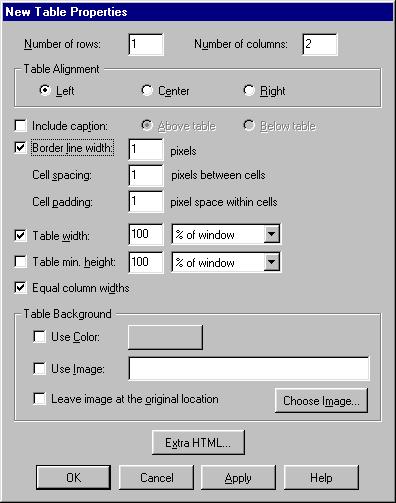 รูปที่ 30 ไดอะล็อกบอกซ์ของตาราง
รูปที่ 30 ไดอะล็อกบอกซ์ของตาราง
จุดน่าสนใจและการกำหนด (เปลี่ยนแปลงได้ภายหลัง)
ใส่จำนวนแถว (Row) และ สะดมภ์ (Column)
การวางตำแหน่งของ ตาราง ซ้าย กลาง หรือ ชิดขวา
กรอบของตาราง (ฺBorder Line Width) ถ้า เป็น 0 หมายถึงไม่มีกรอบ
ความกว้างของตารางคิดเทียบกับหน้าเอกสาร เป็น % หรือจะกำหนดเป็น จำนวน Pixel
ก็ได้
Equal Column Width คือความกว้างของแต่ละ สะดมภ์ ถ้าเป็นเครื่องหมายถูก คือ
เท่ากันทุกสะดมภ์
User Color ทำตารางให้เป็นสี (ในตาราง)
 รูปที่ 31 เมื่อตอบ OK แล้วจะได้ดังรูป
รูปที่ 31 เมื่อตอบ OK แล้วจะได้ดังรูป
ตารางกว้าง 30 % ชิดซ้าย
ตารางกว้าง 40 % กึ่งกลาง
ตารางกว้าง 50 % ชิดขวา
 รูปที่ 32 เมื่อต้องการเปลี่ยนคุณสมบัติของตาราง
ให้นำเมาส์ไปวางที่คาราง แล้วคลิกขวา
รูปที่ 32 เมื่อต้องการเปลี่ยนคุณสมบัติของตาราง
ให้นำเมาส์ไปวางที่คาราง แล้วคลิกขวา
ลอง คลิกที่ เปลี่ยนสี Use Color เลือกสีตามใจชอบ
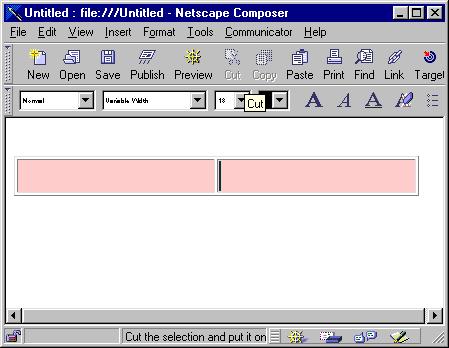 รูปที่ 33 เมื่อเปลี่ยนสี
รูปที่ 33 เมื่อเปลี่ยนสี
 รูปที่ 34 เอากรอบออกโดยการคลิกให้เครื่องหมายถูกหน้า
Border Line Widh หายไป
รูปที่ 34 เอากรอบออกโดยการคลิกให้เครื่องหมายถูกหน้า
Border Line Widh หายไป
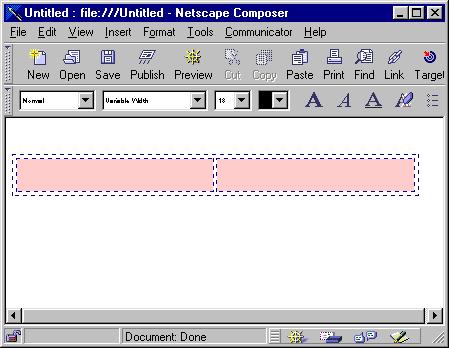 รูปที่ 35
เมื่อตอบ OK จะเห็นเป็นเส้นประ แสดงว่า เส้นกรอบจะไม่แสดงเมื่อพรีวิว
ดังตัวอย่าง
รูปที่ 35
เมื่อตอบ OK จะเห็นเป็นเส้นประ แสดงว่า เส้นกรอบจะไม่แสดงเมื่อพรีวิว
ดังตัวอย่าง
 รูปที่ 36 เมื่อต้องการแทรก
ตาราง แถว สะดมภ์ หรือ เซลล์
(การแทรกแถวสามารถทำได้โดยง่าย
คือ นำ Cursor ไปที่ แถวสุดท้าย แล้วกดปุ่ม Tab)
รูปที่ 36 เมื่อต้องการแทรก
ตาราง แถว สะดมภ์ หรือ เซลล์
(การแทรกแถวสามารถทำได้โดยง่าย
คือ นำ Cursor ไปที่ แถวสุดท้าย แล้วกดปุ่ม Tab)
 รูปที่ 37 เมื่อต้องการลบ
ตาราง แถว สะดมภ์ หรือ เซลล์
รูปที่ 37 เมื่อต้องการลบ
ตาราง แถว สะดมภ์ หรือ เซลล์
********
หมายเหตุ เมื่อท่านหลงลบ และต้องการย้อนคำสั่งคืนให้ไปที่
Menu Edit > Undo หรือ
กด Ctrl+Z
 รูปที่ 38 เราสามารถเลือกแก้ไข้เฉพาะ
ตาราง แถว และ เซลล์ ได้
รูปที่ 38 เราสามารถเลือกแก้ไข้เฉพาะ
ตาราง แถว และ เซลล์ ได้
เช่นตัวอย่างข้างล่าง
*** อย่าลืมคีย์ตัวอักษรลงในแต่ละ
เซลล์ด้วย ***
เพราะไม่เช่นนั้น จะไม่แสดงเซลล์นั้น
(การเคาะ แป้น Space Bar
ก็ถือว่าเป็นการ คีย์ตัวอักษร เพียงแต่เป็นอักษรว่างเท่านั้นเอง)
การเชื่อมโยง(Link)ข้อมูลหรือเอกสาร
สามารถแบ่งเป็น
-
การเชื่อมโยงกับข้อความภายในเอกสารหน้าเดียวกัน
-
การเชื่อมโยงไปยังเอกสาร (แฟ้มข้อมูล) อื่นๆ
-
ภายใน User เดียวกัน
-
ต่าง Server
-
การเชื่อมโยงกับ อีเลคทรอนิคส์เมล์ (E-Mail)
*** การเชื่อมโยง เราสามารถใช้
ตัวอักษร หรือ รูปภาพ เป็นตัวช่วยในการเชื่อมโยงก็ได้ ***
พิมพ์ข้อความต่อไปนี้ และลองจัด
List ให้ได้ดังตัวอย่าง
สถาบันการศึกษาในประเทศไทย
โรงเรียน
สถาบันราชภัฏ
มหาวิทยาลัย
ข่าวและสื่อ
เรื่องเกี่ยวกับสุขภาพ
E-mail
สถาบันการศึกษาในประเทศไทย
เริ่มจาก ....
การเชื่อมโยงกับข้อความภายในเอกสารหน้าเดียวกัน
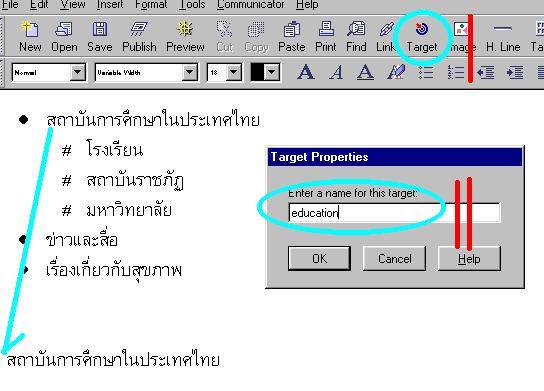 รูปที่ 39 การ Link
ภายในเอกสาร
รูปที่ 39 การ Link
ภายในเอกสาร
1. นำ Cursor ไปไวัที่หน้าข้อความที่ ต้องการ Link
ไปหา (ปลายทาง) (ไม่ต้องทำแถบสี)
2. คลิกที่ปุ่ม Target
3. ที่ Target Properties พิมพ์ ชื่อ ที่ ต้องการ
(ในที่นี้คือ education)
4. ตอบ OK
 รูปที่ 40 ผลทั่ได้
จะมีสัญญลักษณ์ Target หน้าข้อความ
รูปที่ 40 ผลทั่ได้
จะมีสัญญลักษณ์ Target หน้าข้อความ
หลังจากนั้น...
5. ทำแถบสีที่ ข้อความต้นทาง
6. นำเมาส์ไปวาง จะเกิดรูปมือ คลิกปุ่มขวา
7. เลือก Create Link Using Selected...
 รูปที่ 41 ผลทั่ได้
จะมีสัญญลักษณ์ Target หน้าข้อความ
รูปที่ 41 ผลทั่ได้
จะมีสัญญลักษณ์ Target หน้าข้อความ
8. ป้อนตำแหน่ง ชื่อปลายทาง (Target) ที่เราได้กำหนดในตอนแรก (#education)
 รูปที่ 42 พิมพ์ #education
รูปที่ 42 พิมพ์ #education
การเชื่อมโยงไปยังเอกสาร (แฟ้มข้อมูล)
อื่นๆ (ไม่ต้องใส่เครื่องหมาย #)
-
ทำแถบสีที่ ข้อความต้นทาง (เนื่องจากปลายทางเป็นหน้าเอกสารอื่นจึงไม่ต้องทำอะไร)
-
นำเมาส์ไปวาง จะเกิดรูปมือ คลิกปุ่มขวา
-
เลือก Create Link Using Selected...
-
ถ้าภายใน User เดียวกัน และ ไดเรกตอรีเดียวกัน ....ให้พิมพ์ชื่อแฟ้มข้อมูลได้เลย
-
ถ้าภายใน User เดียวกัน แต่ ต่างไดเรกตอรีกัน ....
ให้พิมพ์ชื่อไดเรกตอรี/ชื่อแฟ้มข้อมูล
-
ถ้าต่าง Server หรือ ต่าง User ให้พิมพ์ URL เช่น
http://www.kmitl.ac.th
-
ถ้าต่าง Server หรือ ต่าง User และมีไดเรกตอรีซ้อนอยู่ ให้พิมพ์
URL เช่น http://www.kmitl.ac.th/direcory/filename
การเชื่อมโยงกับ อีเลคทรอนิคส์เมล์
(E-Mail)
-
ทำแถบสีที่ หมายเลข E-mail ของท่าน
-
นำเมาส์ไปวาง จะเกิดรูปมือ คลิกปุ่มขวา
-
เลือก Create Link Using Selected...
-
สมมติ E-mail เป็น kswaiyav@kmitl.ac.th ให้พิมพ์ mailto:kswaiyav@kmitl.ac.th
-
kswaiyav@kmitl.ac.th
การเปลี่ยนตัวเชื่อมโยง
-
ทำแถบสีที่ Link นั้น
-
นำเมาส์ไปวาง จะเกิดรูปมือ คลิกปุ่มขวา
-
เลือก Link Properties
-
เปลี่ยนใหม่
 รูปที่ 43 เปลี่ยน
Link
การยกเลิกตัวเชื่อมโยง(Link)
Edit > Remove Link
รูปที่ 43 เปลี่ยน
Link
การยกเลิกตัวเชื่อมโยง(Link)
Edit > Remove Link
-
ทำแถบสีที่ ตัวเชื่อมโยงที่ต้องการจะยกเลิก
-
นำเมาส์ไปวาง จะเกิดรูปมือ คลิกปุ่มขวา
-
เลือก Remove Link
-
สมมติ E-mail เป็น kswaiyav@kmitl.ac.th ให้พิมพ์ mailto:kswaiyav@kmitl.ac.th
-
kswaiyav@kmitl.ac.thสมมติ
E-mail เป็น kswaiyav@kmitl.ac.th ให้พิมพ์ mailto:kswaiyav@kmitl.ac.th
การแทรกรูปภาพ
เลือกได้จาก Insert >
Image... หรือจาก รูป Image ก็ได้
 รูปที่ 44 รูปของ
Image
รูปที่ 44 รูปของ
Image
 รูปที่ 45 ไดอะล็อก
ของ Image
รูปที่ 45 ไดอะล็อก
ของ Image
คีย์ชื่อแฟ้มข้อมูล หรือ ค้นหาแฟ้มข้อมูล จาก Choose File...
Leave Image at the original location
-
ถ้าขีดถูก หมายถึง การอ้างถึงตำแหน่ง แฟ้มข้อมูลที่ อยู่ต่าง Directory เมื่อ
เราบันทึกข้อมูลของเราภาพจะไม่ถูกบันทึกมาด้วย แต่จะเป็นการอ้างถึงเท่านั้น
-
ถ้าไม่ขีดถูก จะ Copy ภาพมาไว้ใน Directory เดียวกับแฟ้มข้อมูล
จะได้ ดังภาพข้างล่าง

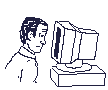

-
เห็นภาพสวย หรือน่าสนใจ ต้องการบันทึกลงใน เครื่อง
-
นำเมาส์ไปวางบนรูปที่ต้องการ (ได้ครั้งละ 1 รูป)
-
คลิกที่ปุ่มขวา
-
เลือก Save Image As...
 การเชื่อมโยงโดยใช้รูปภาพ (เหมือนกับการเชื่อมโยงด้วยตัวอักษร)
การเชื่อมโยงโดยใช้รูปภาพ (เหมือนกับการเชื่อมโยงด้วยตัวอักษร)
-
นำเมาส์ไปวางบนรูปที่ต้องการ จะเกิดรูปมือ คลิกปุ่มขวา
-
เลือก Create Link Using Selected...
-
ถ้าภายใน User เดียวกัน และ ไดเรกตอรีเดียวกัน ....ให้พิมพ์ชื่อแฟ้มข้อมูลได้เลย
-
ถ้าภายใน User เดียวกัน แต่ ต่างไดเรกตอรีกัน ....
ให้พิมพ์ชื่อไดเรกตอรี/ชื่อแฟ้มข้อมูล
-
ถ้าต่าง Server หรือ ต่าง User ให้พิมพ์ URL เช่น
http://www.kmitl.ac.th
ถ้าต่าง Server หรือ ต่าง User และมีไดเรกตอรีซ้อนอยู่ ให้พิมพ์
URL เช่น http://www.kmitl.ac.th/direcory/filename
ตัดต่อ-ดัดแปลงเพื่อเป็นแหล่งการเรียนรู้ของท่านโดย .. พินิจ พันธ์ชื่น
แหล่งข้อมูล : http://www.kmitl.ac.th/manual/composer.html